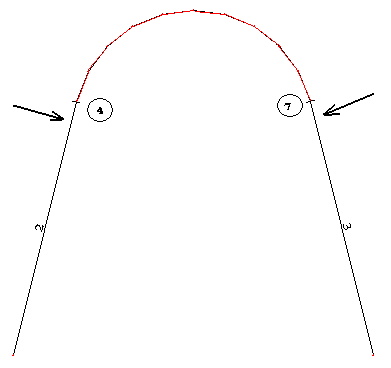Essa opção cria arcos (concordâncias) entre dois membros (segmentos de linha reta) ou arestas de objetos. Está disponível através de um dos métodos:
- Clique no menu Geometria > Objetos > Concordância (membros, arestas).
- Clique em
 .
.
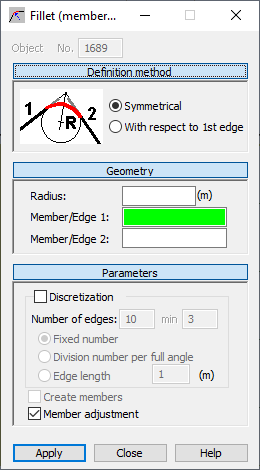
A caixa de diálogo apresenta quatro partes:
- Campo Objeto, onde é possível especificar o número ou identificador do objeto criado/selecionado
- Método de definição
- Geometria
- Parâmetros.
Quando a caixa de diálogo Concordância está maximizada, se você clicar em um dos três botões (Método de definição, Geometria ou Parâmetros), a parte correspondente às outras opções da caixa de diálogo será minimizada na forma de um botão. Assim, a caixa de diálogo exibe exclusivamente as opções necessárias em um determinado momento. Quando a caixa de diálogo está minimizada, é possível clicar em um dos três botões para maximizar.
Método de definição
O método de definição permite selecionar um método de definição de concordância (arco). O método é selecionado clicando em um dos seguintes botões:
- Simétrico – Quando essa opção for selecionada, a concordância será criada como uma seção de um círculo que é tangente a ambas as arestas nas extremidades da aresta selecionada.
- Com relação à aresta 1 – Quando essa opção for selecionada, a concordância será tangente à aresta 1 no nó selecionado e a geometria da concordância determinará o seu ponto de encontro com a aresta 2.
Geometria
Se a opção Simétrico for selecionada, será necessário definir os seguintes três parâmetros:
- Raio – Especifica o raio da concordância.
- Membro/aresta 1 – Especifica o número do primeiro membro/aresta cuja posição define a concordância.
- Membro/aresta 2 – Especifica o número do segundo membro/aresta cuja posição define a concordância.
Se a opção Com relação à aresta 1 for selecionada, será necessário definir os seguintes dois parâmetros: Membro/aresta 1 e Membro/aresta 2.
Parâmetros
Os parâmetros têm opções adicionais que permitem especificar o modo de discretização a ser aplicado a uma concordância.
Se a opção Discretização estiver desmarcada, a concordância será criada usando o método analítico.
Quando a opção Discretização for selecionada, será possível definir parâmetros para dividir uma concordância criada:
- Se a opção Número fixo estiver selecionada, a concordância será dividida pelo número de elementos definidos no campo Arestas.
- Se a opção Número de divisão por ângulo completo estiver selecionada, o número inserido no campo Arestas equivalerá ao número de divisões de ângulo completo (360 graus). Ao selecionar essa opção, o campo Mín. é ativado, onde poderá ser definido o menor número de divisões de ângulo completo (configuração padrão: 3). Como cada concordância é sempre dividida em segmentos iguais, pode acontecer que o número definido de divisões de ângulo completo não coincida com os segmentos iguais na divisão da concordância. Se isso ocorrer, o Robot selecionará automaticamente um número de divisões de concordância para que a concordância seja dividida em segmentos iguais.
- Se a opção Comprimento da aresta for selecionada, o número inserido no campo indicará os comprimentos dos lados do polígono próximo da concordância (o polígono inscrito no arco).
Na parte inferior da caixa de diálogo, existem duas opções:
- Criar membros – a opção está disponível quando a opção Discretização está selecionada.
Quando essa opção for selecionada, a concordância não será criada como um objeto único, mas como uma sucessão de membros/objetos gerados para a concordância (arco).
Quando essa opção for selecionada, as operações da concordância (como, por exemplo, seleção) serão aplicadas a todo o objeto (todos os membros). Quando a opção estiver desmarcada, as operações serão aplicadas aos componentes de arco específicos.
- Ajuste de membro – quando essa opção for selecionada, os membros relevantes e a concordância serão ajustados quando o arco é gerado. Os membros são alongados ou encurtados para que suas extremidades se conectem com a concordância.
É possível definir uma concordância da seguinte maneira:
- Selecione o método para definir uma concordância (simétrico ou com relação à aresta 1).
- Defina os membros/objetos para os quais o arco (concordância) será criado:
- definição textual: insira os números de membros/objetos na caixa de diálogo e o valor do raio (para o método Simétrico).
- definição gráfica: clique no campo Membro/aresta 1 e selecione o primeiro membro/aresta na área de desenho; repita o procedimento para definir o membro/aresta 2 e o raio (no caso do método Simétrico).
- método misto que combina gráficos com definições textuais
- Clique em Aplicar para executar a operação após definir os parâmetros para uma concordância (número de divisões, ajuste de membro e criação de membros).